
教程领到手,学习不用愁!领↑↑↑
还有朋友不知道高手课吗?高手课,精品中的精品课程,一套教程解锁一门技能。
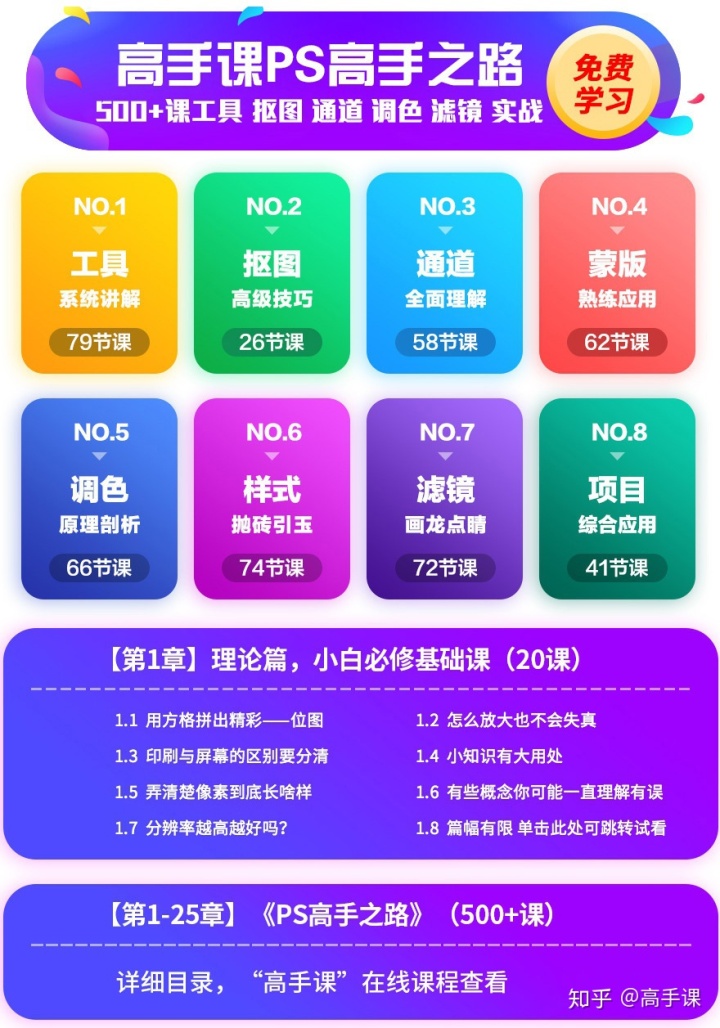
设置网格参考线:
用Photoshop打开一张图片,在菜单栏上执行“视图”→“显示”→“网格”菜单命令,或者使用网格快捷键:Ctrl+’就可以在画布中显示出网格,如下图:
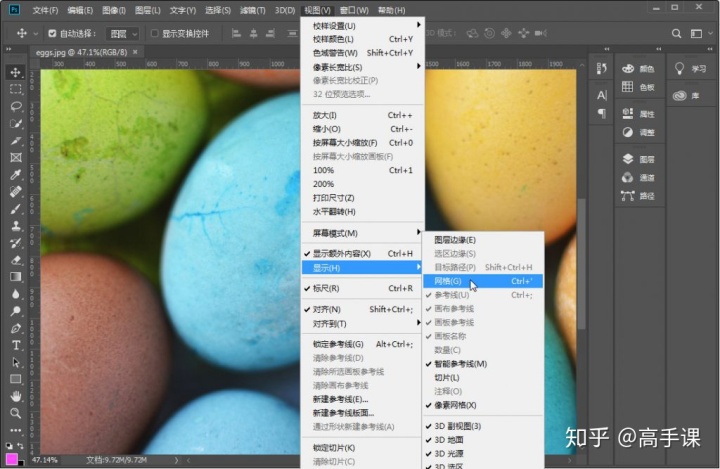
显示出网格后,可执行“视图”→“对齐”→“网格”菜单命令,启用对齐网格功能后,再创建选区或者移动图像等操作时,对象将自动对齐到网格上,如下图:
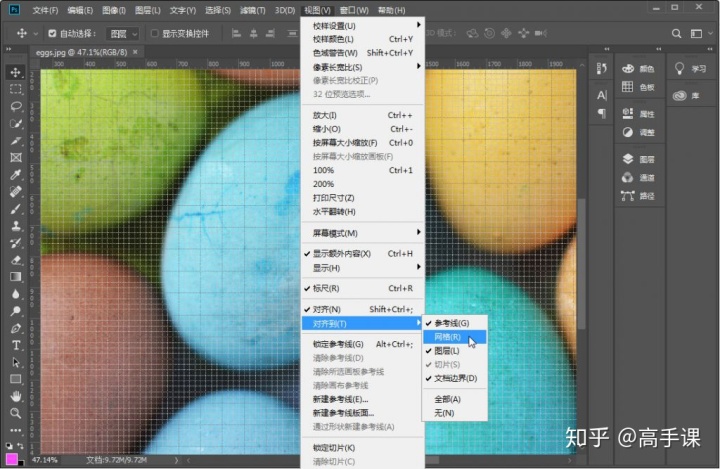
网格除了默认显示为线条外,也可以显示为虚线或者显示为点,我们在菜单栏上执行“编辑”→“首选项”→“参考线、网格和切片”菜单命令,可将线条切换为虚线或者点,这次我们选择点,如下图:
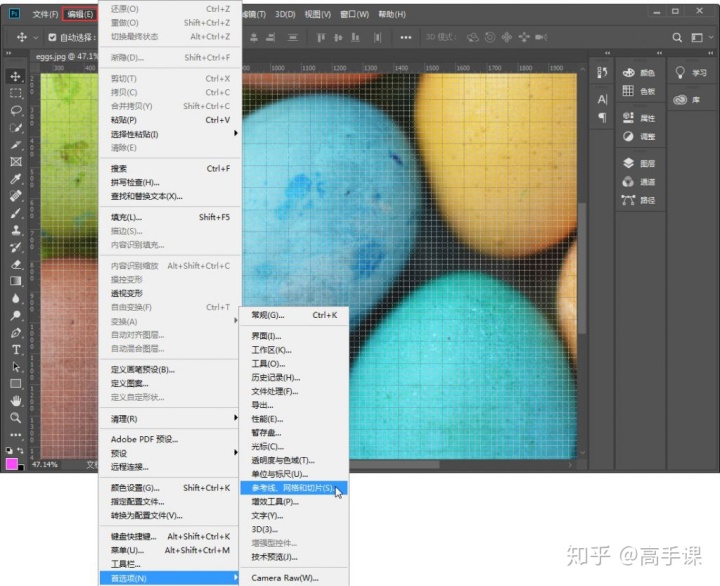
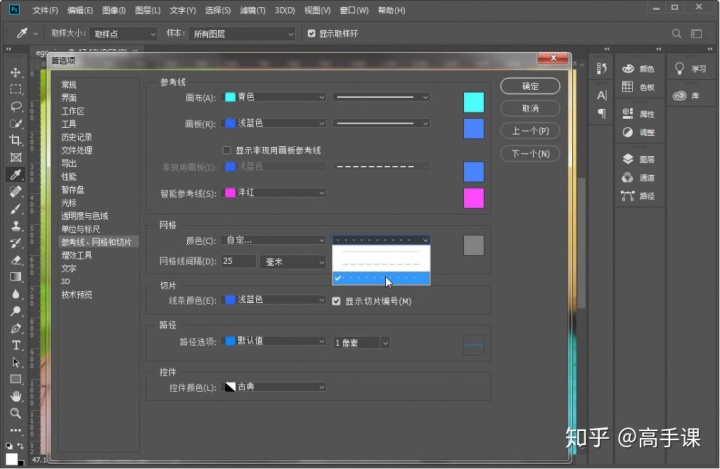
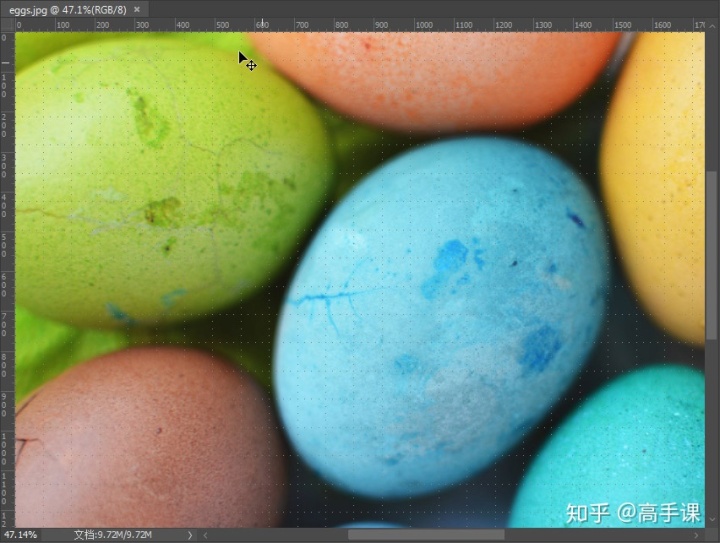
最后,大家可以根据下面的要求进行设置网络参考线的练习:
- 打开一张图片,分别用菜单命令和快捷键命令显示网格
- 启用对齐网格,创建选区或者移动图像体验自动对齐到网格(小白暂可略过)
- 在“参考线、网络和切片”菜单命令中切换网格样式
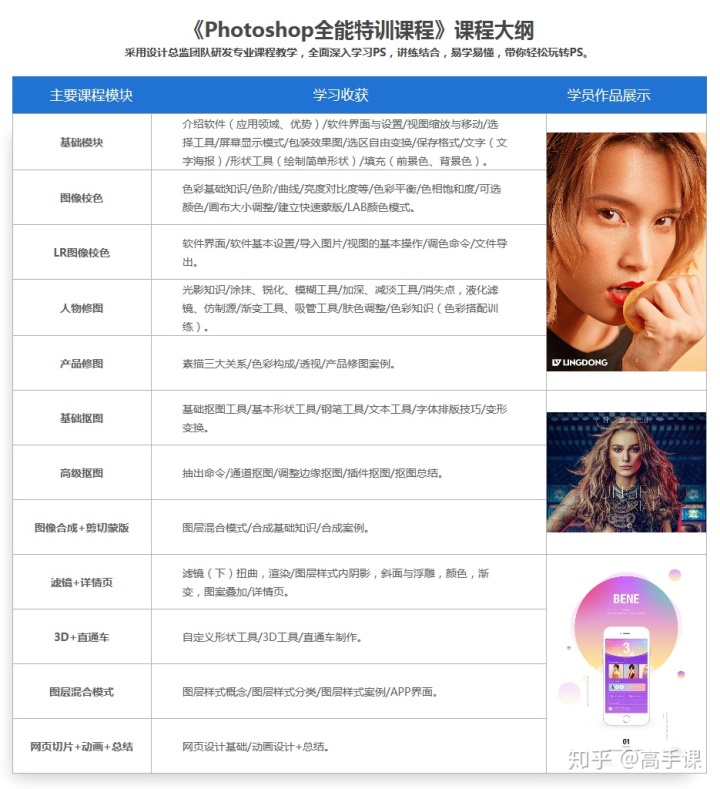





















 1382
1382

 被折叠的 条评论
为什么被折叠?
被折叠的 条评论
为什么被折叠?








